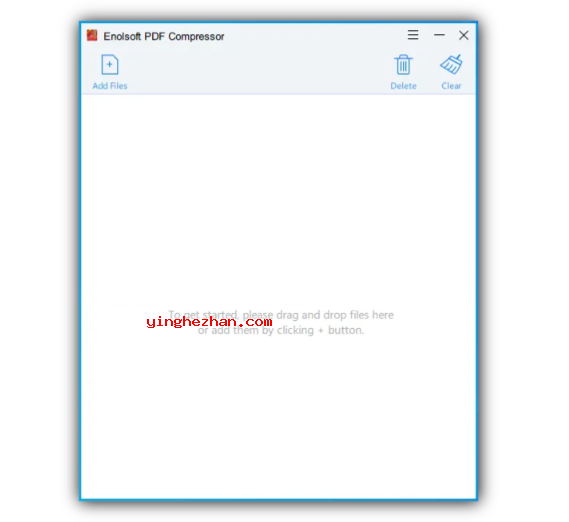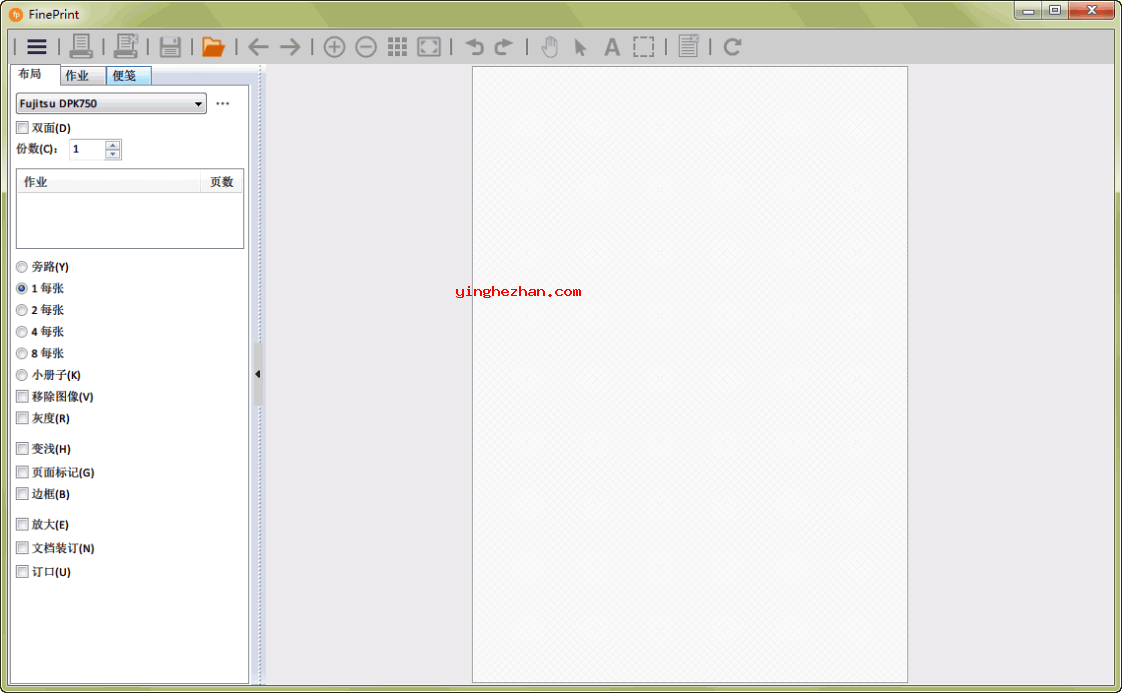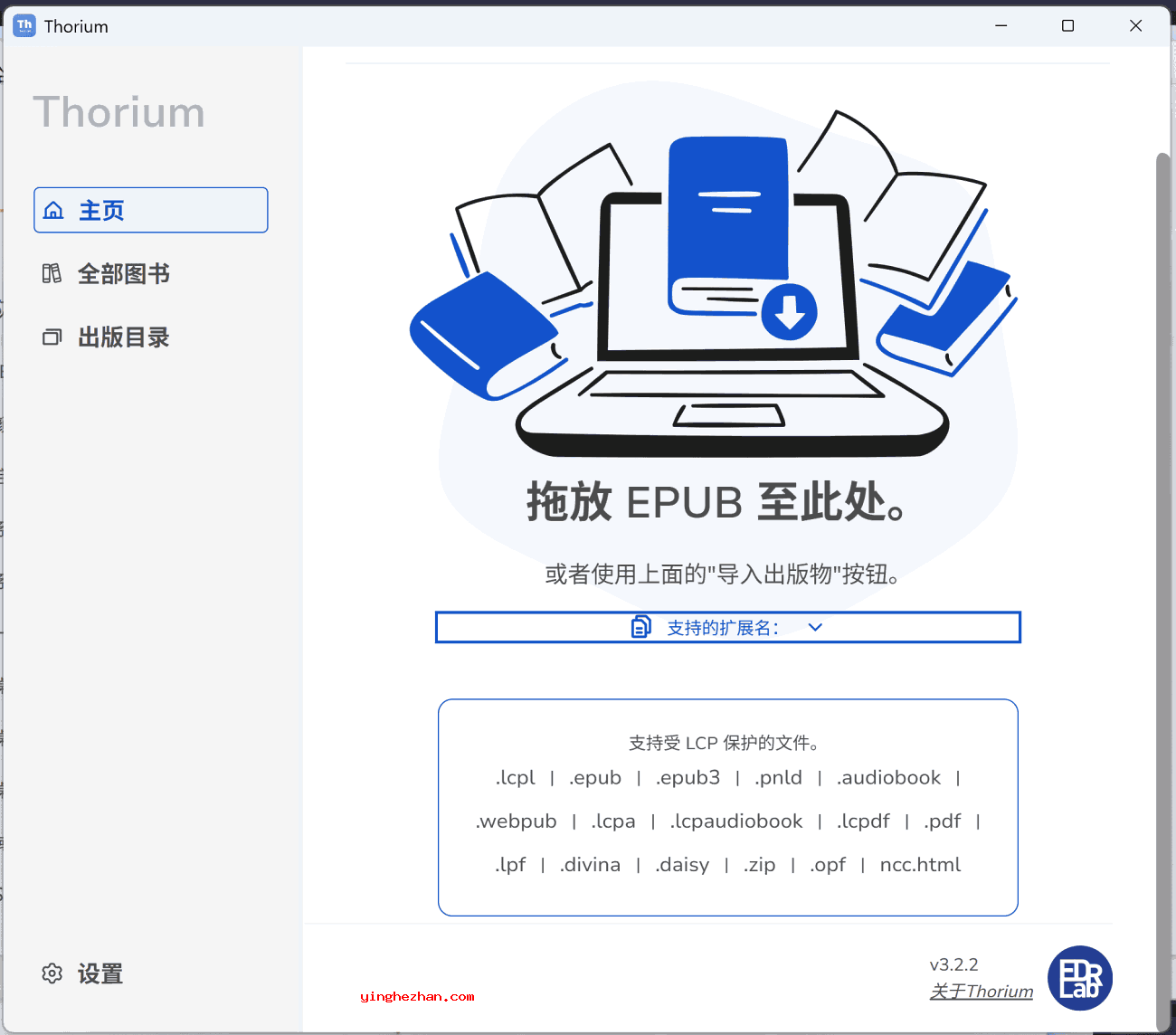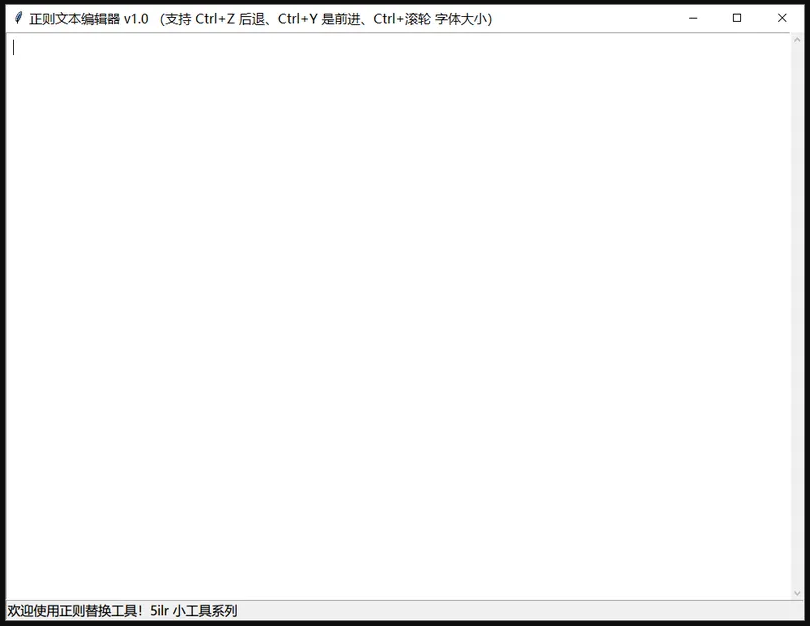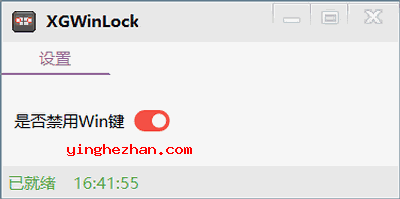Autoclose 程序定时关闭器 V3.4.6 / 电脑免费定时任务管理工具
更新时间:2025-09-29类型:国外软件语言:简体中文运行环境:XP,Win7,Win8,Win10
你是否需要在特定的时间结束应用程序,并安排关闭电脑呢?虽然可以编写批处理来实现但那对于电脑新手来说还是很有难度的,不如用第三方软件方便。这款《Autoclose程序定时关闭器》就是一款电脑免费定时任务管理工具。
Autoclose界面预览图:
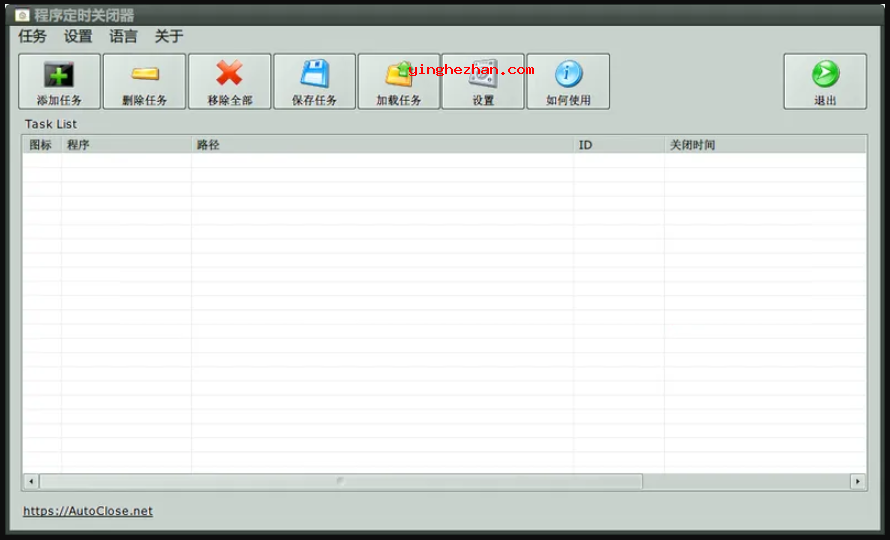
AutoClose又名《程序定时关闭器》,它是是一个专门为 Windows 系统设计的免费定时任务管理工具,其核心功能是自动关闭指定程序,并支持在任务完成后执行关机、重启、休眠、注销或关闭显示器等系统操作。
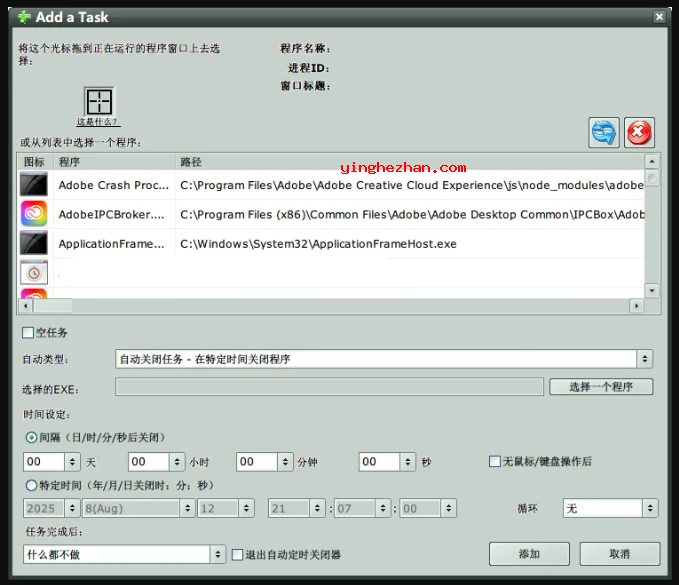
总而言之,AutoClose是一个很棒的电脑定时任务管理程序。您可以使用它来轻松的安排程序定时关闭或启动。此外该程序允许您在每次完成任务时部署一些电源选项。它适用于需要自动化管理电脑任务但不愿复杂配置的用户(如下载大文件、限时游戏、批量处理任务后自动关机等场景)。
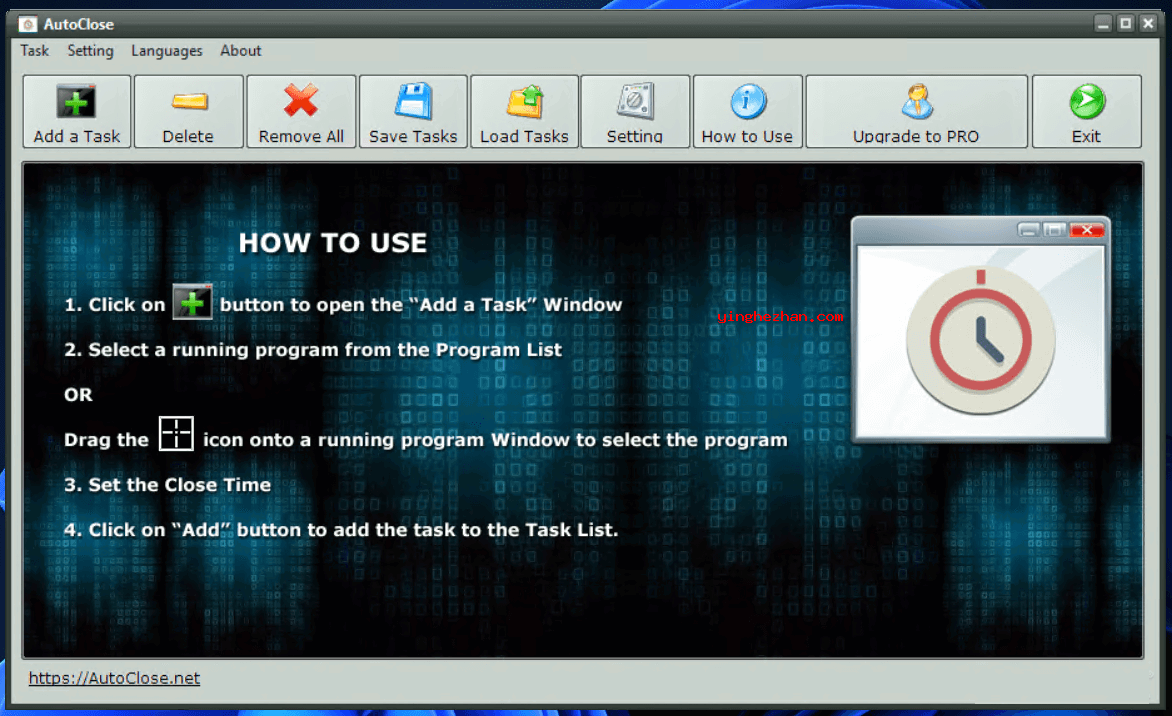
Autoclose程序定时关闭器功能特点:
1、程序定时关闭
时间设置:可按秒/分钟/小时/天设置倒计时关闭程序,或指定具体日期时间执行关闭。
多任务支持:同时监控并关闭多个程序,如夜间自动关闭下载软件(qBittorrent)及游戏客户端。
进程选择:自动扫描当前运行进程,支持拖动窗口选择目标程序(如选中浏览器或后台进程)。
2、系统电源管理
关闭程序后,可联动执行以下操作:
关机、重启、休眠、注销用户。
关闭显示器(省电模式)。
无操作(仅结束程序)。
3、适用场景
学生/办公族:下班/睡前自动关闭未完成任务并关机。
下载用户:设置下载完成后关机。
家长控制:限制游戏或社交软件使用时长。
Autoclose程序定时关闭器使用教程:
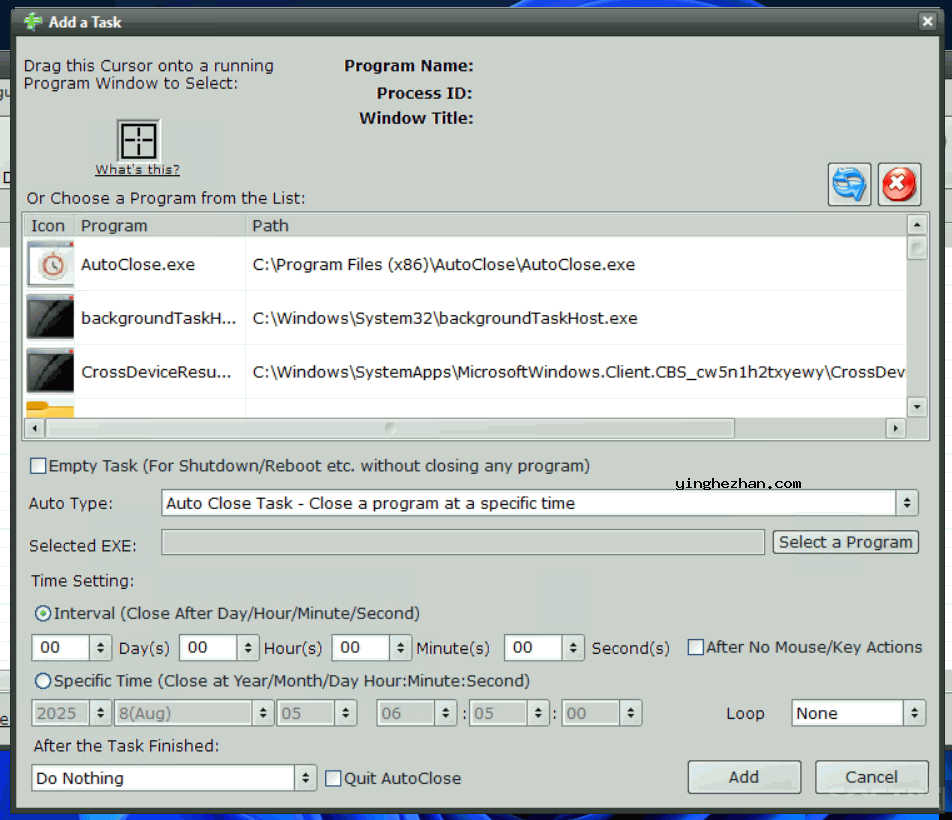
1、解压后运行 AutoClose.exe,第一步添加定时关闭任务
2、点击主界面 Add a Task(添加任务)按钮。
3、选择目标程序:列表自动刷新当前运行进程(如 chrome.exe),点击选中。或拖动目标符号到程序窗口(适合未在列表中显示的程序)。
4、设置关闭时间:倒计时模式:选 Interval,输入数字(如 30 分钟)。指定时间模式:选 Specific Time,设置日期与时间(如 2025-08-14 08:00)。
5、配置后续操作:在 After the Task Finished 中选择:关闭程序后执行关机(Shutdown)、休眠(Hibernate)等。
6、确认添加:点击Add 按钮,任务显示在主界面列表。
7、多任务操作:重复上述步骤添加多个程序关闭计划。
8、删除任务:选中任务后点Delete或Remove All清空列表。
9、全局设置:点击Settings可调整默认系统行为(如无任务时自动休眠)。